Hoe PS5-controller, console en microfoon uit te schakelen

Het loskoppelen van je PS5-console, controller en microfoon is misschien niet zo eenvoudig als het klinkt, vooral als je de PS5 voor het eerst gebruikt. Als je op zoek was naar een manier om je PS5-controller, microfoon en console zelf uit te schakelen, dan helpt dit artikel je daarbij.
Manieren om de PS5 2022-console en -controller uit te schakelen
Deze gids leidt je stap voor stap door het proces om je PS5-console, controller en microfoon uit te schakelen.
Schakel de PS5-console uit
Er zijn twee manieren om de PS5-console uit te schakelen, zowel met als zonder gamepad.
met regelaar
Hieronder staan de stappen om de PS5-console via de controller uit te schakelen.
- Druk op het PlayStation-logo op je controller.

- Klik nu op het stroompictogram . Je hebt nu drie opties: ga naar de rustmodus , schakel je PS5 uit en start je PS5 opnieuw op .
- Ga naar de rustmodus. Hierdoor wordt je PS5-console in de rustmodus gezet. Dit betekent dat je PS5 nog steeds patches kan downloaden, games kan installeren en ook controllers kan opladen die erop zijn aangesloten met slechts een kleine hoeveelheid stroom.
- Schakel je PS5 uit. Hiermee wordt je PS5-console volledig uitgeschakeld.
- Start PS5 opnieuw op. Dit zorgt er meestal voor dat uw console opnieuw opstart, dat wil zeggen dat u hem eerst uitschakelt en vervolgens weer inschakelt.
- Aangezien we de PS5-console moeten uitschakelen , selecteert u gewoon de optie PS5 uitschakelen .
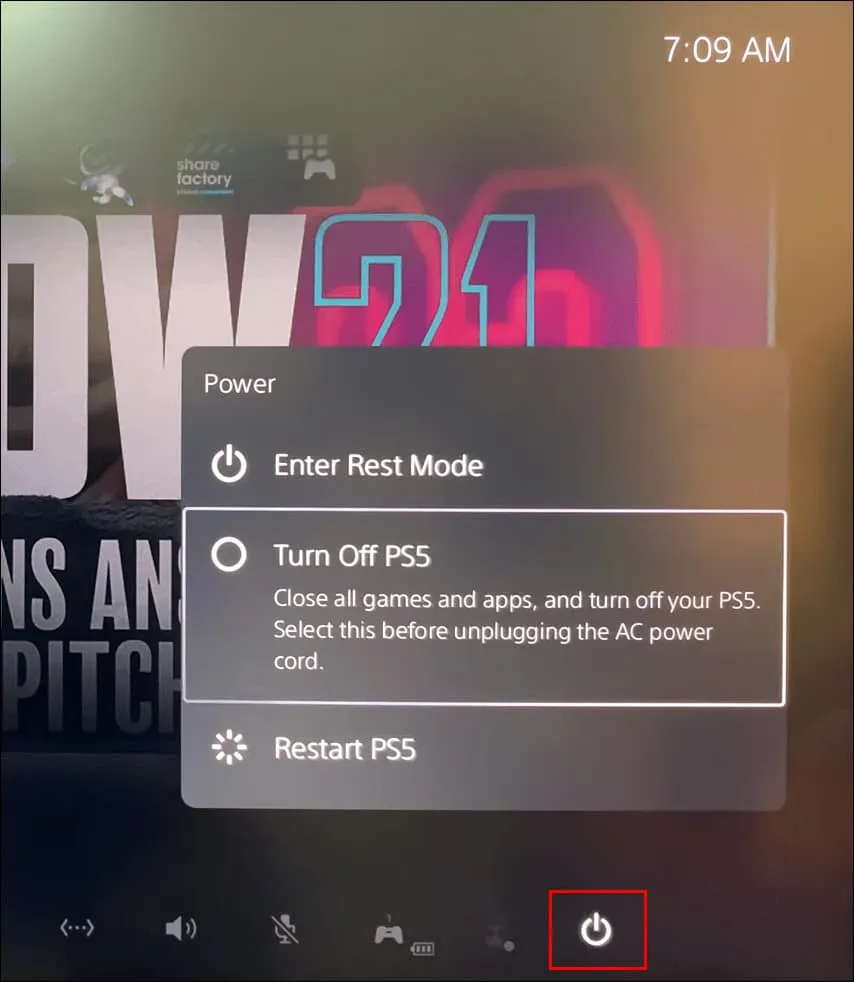
- Het bericht Voorbereiden om PS5 af te sluiten verschijnt op het scherm . Koppel het netsnoer pas los als het aan/uit-lampje op de PS5 stopt met knipperen.
Zonder regelaar
Volg deze stappen om een PS5-console zonder controller uit te schakelen:
- Er zullen twee knoppen op de zwarte balk in het midden van de PS5-console staan. Heb je een digitale versie, dan heb je maar één knop.
- Let hier op de aan / uit- knop . Houd nu de aan / uit-knop ingedrukt totdat u twee piepjes hoort. Laat de knop niet los na de eerste pieptoon, aangezien je PS5 in de rustmodus gaat.
- Je ziet een bericht op het scherm dat je PS5 wordt afgesloten. Wacht tot de voedingsindicator uitgaat en koppel vervolgens je PS5 los van de stroombron.
De microfoon van de PS5-controller dempen
Als je de microfoon van je PS5 wilt dempen omdat je niet wilt dat iemand je hoort, kun je dit doen via de controller, het controlecentrum of het instellingenmenu. In dit artikel bespreken we alle mogelijke manieren om de microfoon van de PS5-controller te dempen −
met regelaar
Om de microfoon van je PS5-controller te dempen, druk je op de horizontale mute-knop in het midden van de controller, die je onder het PlayStation-logo vindt. Als de microfoon gedempt is, knippert de knop oranje.
Demp je PS5-microfoon via het Control Center
Je kunt de microfoon van de PS5 ook uitschakelen via het Control Center. Volg hiervoor de onderstaande stappen:
- Druk op het PlayStation- pictogram op je controller.
- Druk nu op de X op het microfoonpictogram in het Control Center.
- Hierdoor wordt de microfoon op je controller gedempt.
Schakel PS5-microfoon uit in instellingen
Een andere manier om de microfoon uit te schakelen is via het menu Instellingen. Volg hiervoor de onderstaande stappen:
- Tik op het PlayStation-startscherm op het tandwielpictogram in de rechterbovenhoek.
- Ga in de instellingen naar het gedeelte ” Geluid “.
- Ga in Geluid naar de microfoon .
- Stel nu het invoerapparaat in op Microfoon op controller.
- Klik nu op “Microfoonstatus bij inloggen” en selecteer “Mute”.
Schakel de PS5-controller uit
Veel mensen kiezen ervoor om hun PS5-controller uit te schakelen wanneer ze een game op hun PS5 downloaden en de batterij van hun PS5-controller willen sparen. U kunt het uitschakelen door het volgende te doen:
Schakel de PS5-controller uit vanuit het Control Center
Je kunt je PS5-controller uitschakelen via het controlecentrum. Volg de onderstaande stappen om je PS5-controller in te schakelen via het Control Center.
- Druk eerst op de knop met het PlayStation- pictogram op de controller.

- Navigeer nu naar de optie ‘ Accessoires ‘ in het PS5-menu.
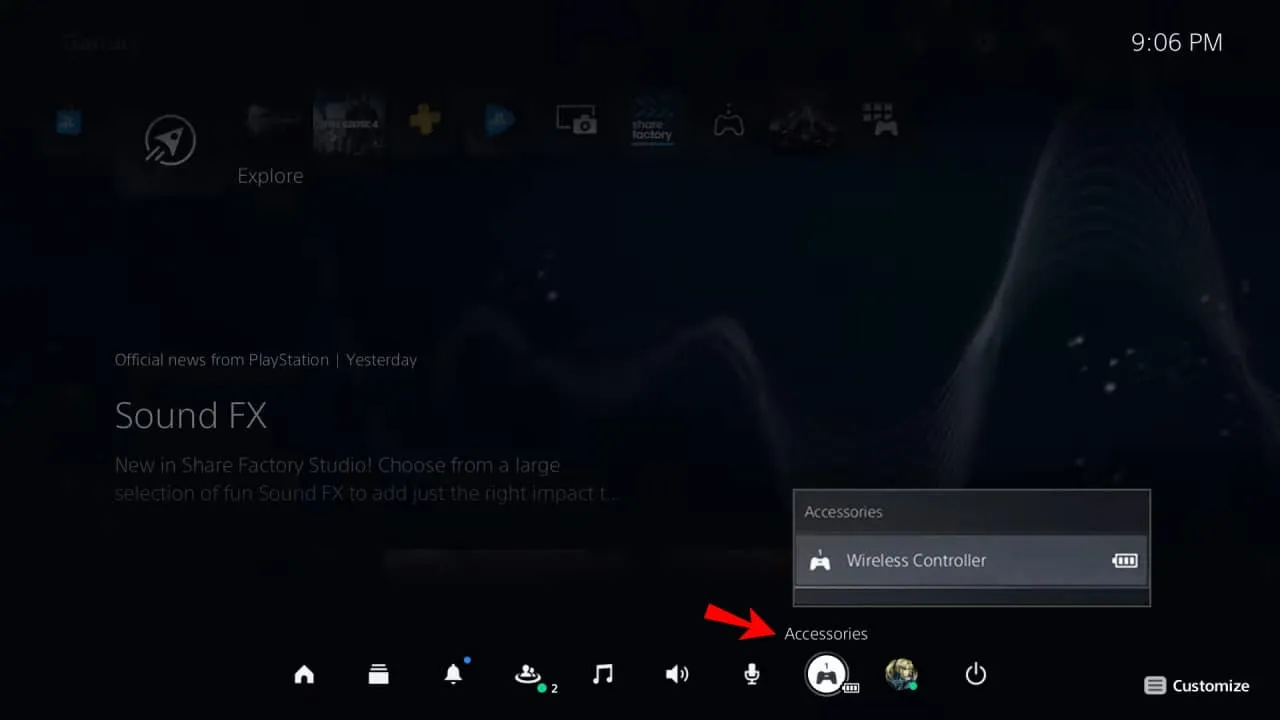
- Druk op X en je ziet alle aangesloten accessoires en je controller.
- Ga naar je controlleroptie en druk op de X- knop.
- Selecteer nu de optie “Uitschakelen” en hiermee wordt de pad uitgeschakeld.
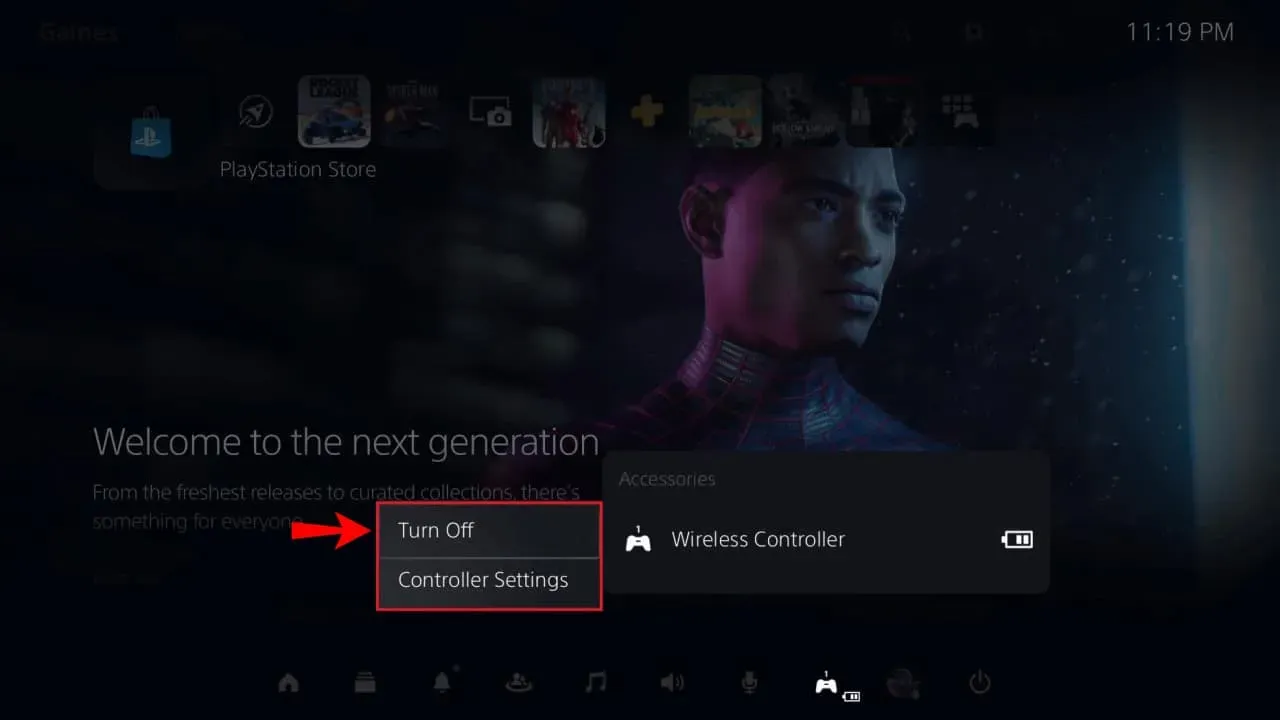
PS5-controller automatisch uit
Volg deze stappen om je PS5-controller zo in te stellen dat deze automatisch wordt uitgeschakeld:
- Ga naar je PS5- instellingen door het tandwielpictogram in de rechterbovenhoek te selecteren.
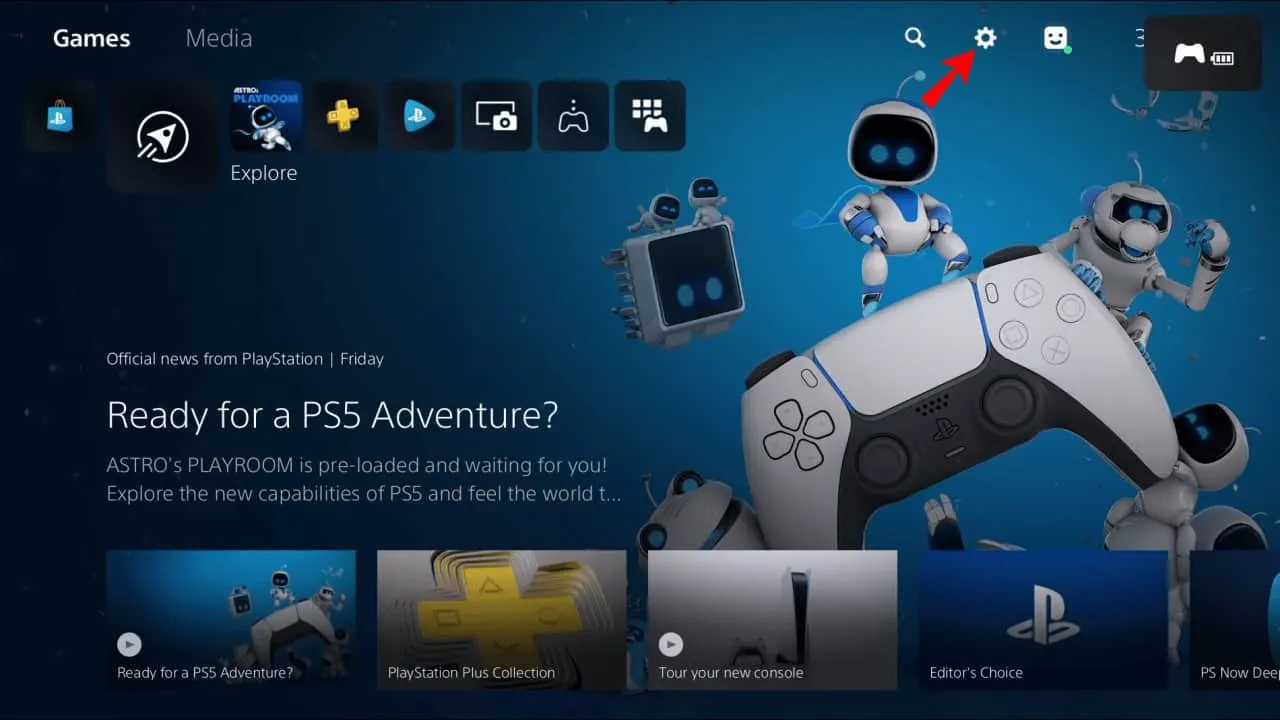
- Selecteer hier Systeem en ga naar het tabblad Energiebesparing .
- Selecteer nu aan de rechterkant “Stel tijd in voordat controllers worden uitgeschakeld”.
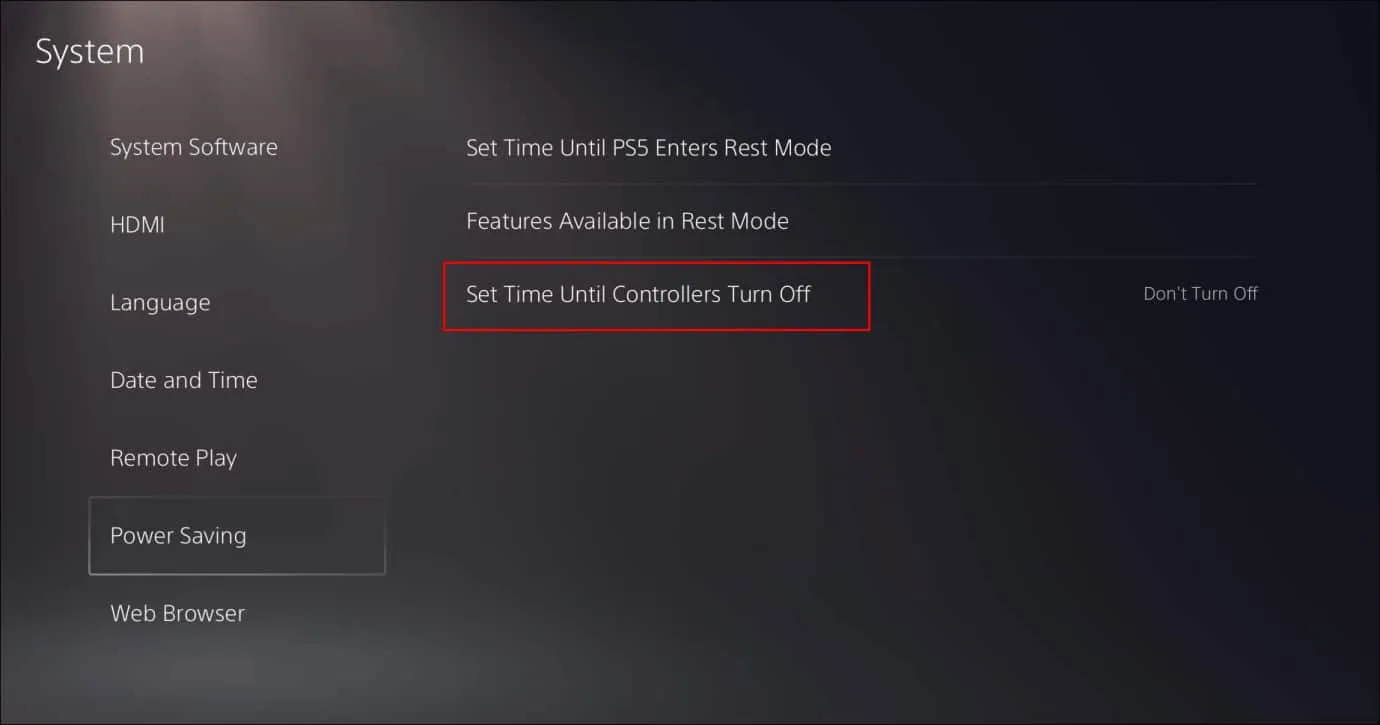
- Je kunt de controller zo instellen dat hij na een bepaalde tijd automatisch uitschakelt.
Laatste woorden
In dit artikel hebben we de stappen besproken om de PS5-console, de controller en microfoon uit te schakelen. Door de stappen in dit artikel te volgen, kun je je PS5-console, controller en microfoon uitschakelen.



Geef een reactie